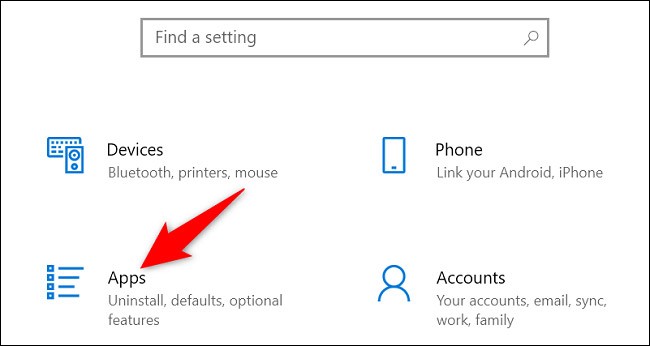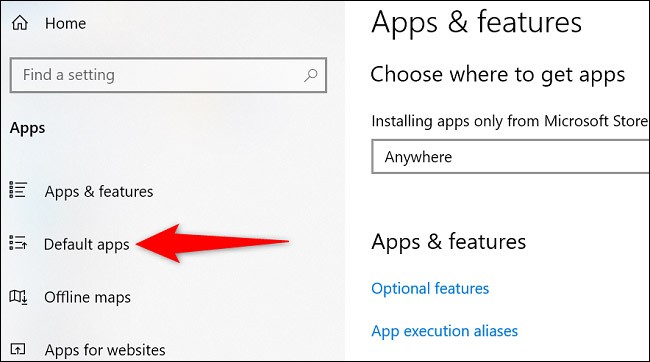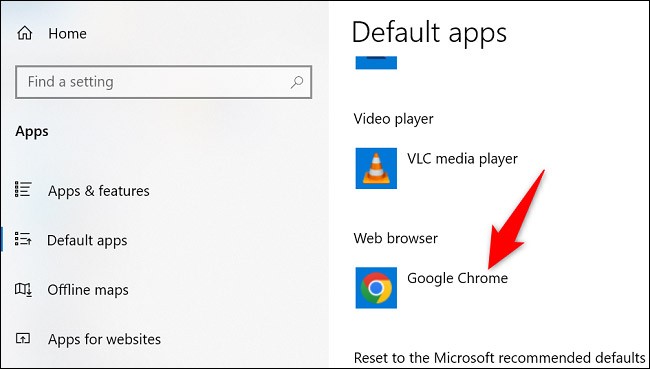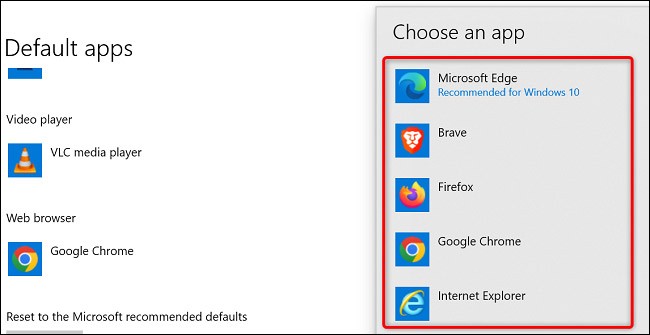U sustavu Windows 10 , zadani web preglednik bit će Microsoft Edge , najnoviji preglednik koji je razvio Microsoft. Međutim, iako Edge ima mnogo novih značajki i poboljšanja u odnosu na svog prethodnika, Internet Explorer, možda ćete i dalje htjeti promijeniti svoj omiljeni zadani preglednik. Pa kako promijeniti zadani preglednik?
Promjena zadanog web preglednika u sustavu Windows 10
Windows 10 omogućuje korisnicima promjenu zadanog web preglednika na sustavu na izuzetno fleksibilan i jednostavan način. S nekoliko klikova možete postaviti Chrome, Firefox, Edge, Brave ili bilo koji drugi preglednik koji želite kao zadani.
Nakon što postavite određeni preglednik kao zadani, vaše računalo sa sustavom Windows 10 otvarat će sve web-poveznice koje kliknete pomoću tog preglednika. Naravno, uvijek možete vratiti zadani preglednik natrag u bilo kojem trenutku ako želite.
Prvo provjerite je li na vašem računalu instaliran preglednik koji želite postaviti kao zadani. Zatim pokrenite aplikaciju Postavke pritiskom na Windows + i na tipkovnici.
U izborniku Postavke koji se pojavi kliknite na " Aplikacije ".
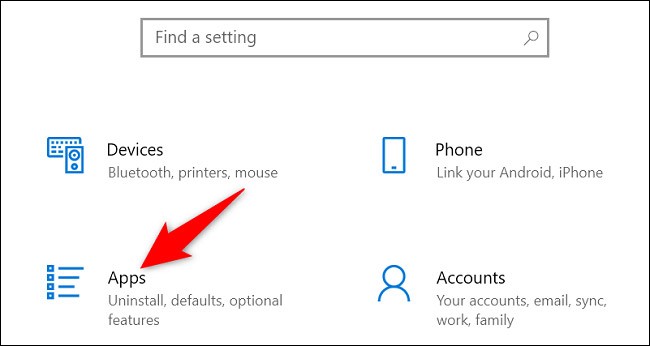
Zatim, na bočnoj traci s lijeve strane, kliknite na " Zadane aplikacije ".
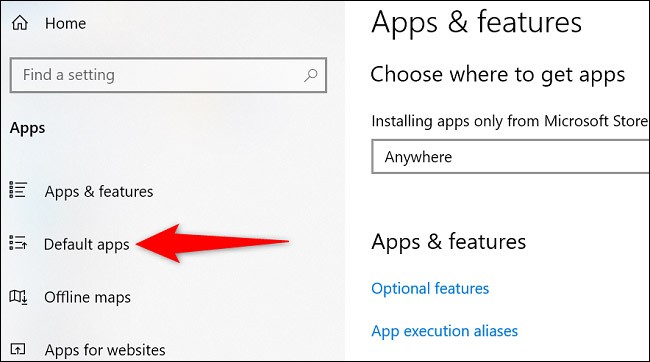
U desnom oknu, pod " Web preglednik ", kliknite svoj trenutni zadani preglednik. Na snimci zaslona u nastavku to je Google Chrome.
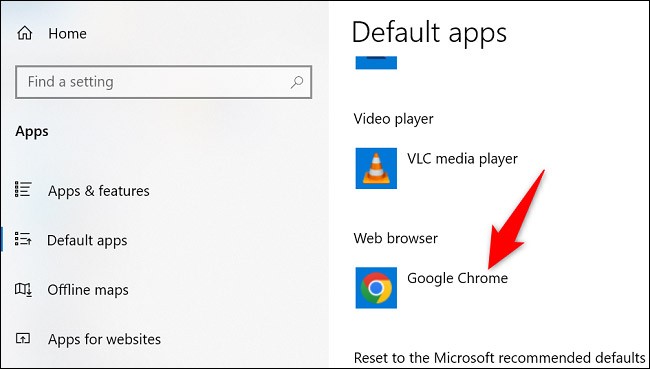
Pojavit će se izbornik " Odabir aplikacije " u kojem su navedeni web preglednici koje imate instalirane na računalu. Ovdje kliknite preglednik koji želite postaviti kao zadani.
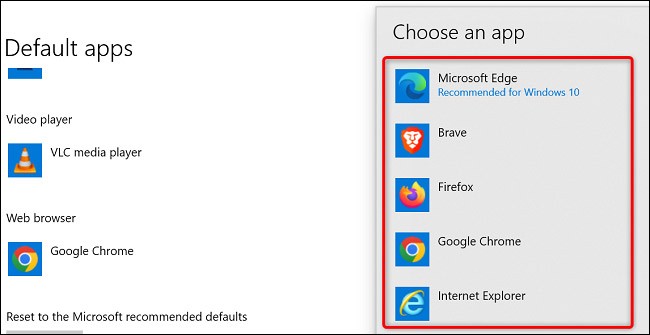
( Savjet : Na ovaj zaslon se možete vratiti kasnije kako biste postavili drugi web preglednik kao zadani.)
To je to. Zadani web preglednik na vašem računalu sa sustavom Windows 10 je promijenjen. Ponovite ovaj postupak za bilo koji drugi web preglednik koji želite koristiti kao zadani na svom sustavu.